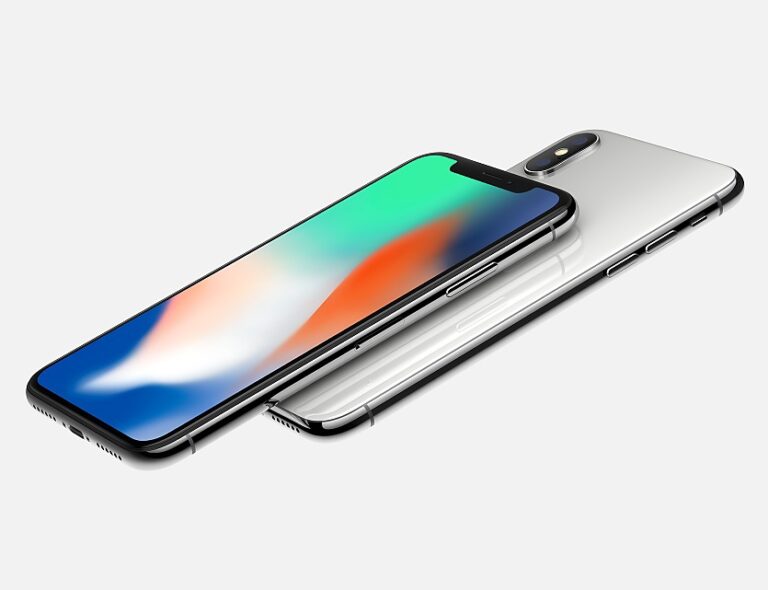Beberapa perangkat USB seperti flashdisk dan harddisk eksternal bisa kamu sambungkan ke Mac dan MacBook dengan sangat mudah. Cukup colokkan konektor ke port USB, maka perangkat tersebut sudah bisa terbaca di Mac.
Setelah selesai menggunakannya, tentu saja kita harus segera melepasnya. Untuk melepas perangkat seperti harddisk eksternal, kita tidak bisa langsung mencabut konektor USB dari port USB begitu saja. Kita harus eject hardisk eksternal dulu dengan benar.
Baca Juga:
- Cara Agar Harddisk Eksternal Bisa Digunakan di Mac dan Windows
- Cara Eject Perangkat USB Melalui Menu Bar di Mac
- Tutorial Cara Eject Flashdisk di Mac dan MacBook
Melakukan eject yang benar akan meminimalisir data di dalam harddisk eksternal agar tidak rusak. Ketika kamu langsung cabut, bisa saja ada data yang sedang digunakan oleh sistem Mac OS X atau macOS sehingga tanpa proses eject yang benar, data di dalam harddisk eksternal bisa rusak.
Untuk cara eject harddisk eksternal yang baik dan benar, kamu bisa ikuti tutorial mudah berikut ini.
- Pastikan harddisk eksternal bisa terbaca di Mac atau MacBook kamu. Hal itu dibuktikan dengan adanya ikon partisi harddisk di desktop atau di aplikasi Finder OS X atau macOS.

- Untuk melakukan eject harddisk eksternal, klik kanan di ikon partisi tersebut dan klik Eject.

- Jika ada lebih dari satu partisi, kamu bisa pilih satu, beberapa partisi, atau semua partisi untuk dilakukan eject.

- Tunggu hingga proses eject harddisk selesai. Pastikan sudah tidak ada lagi ikon partisi di desktop atau di Finder.
- Jika sudah yakin tidak ada lagi ikon partisi harddisk, langsung cabut harddisk eksternal.
Seperti yang sudah disebutkan sebelumnya, melakukan proses eject harddisk eksternal ini akan meminimalisir kerusakan data di dalam harddisk. Proses eject akan memastikan data di dalamnya tidak ada yang sedang digunakan oleh sistem OS X atau macOS sehingga aman untuk dicabut.
Bagaimana? Kamu sudah coba cara eject harddisk eksternal di Mac dan MacBook ini?